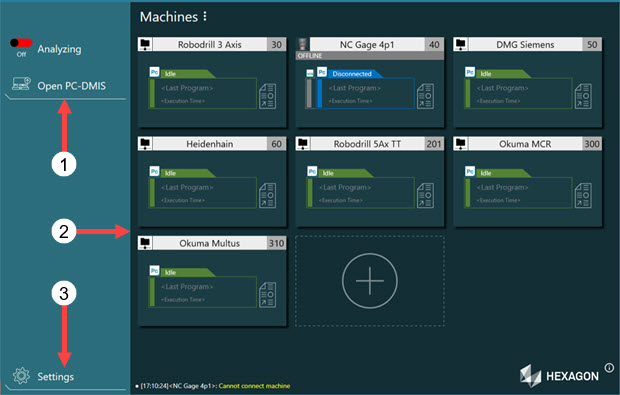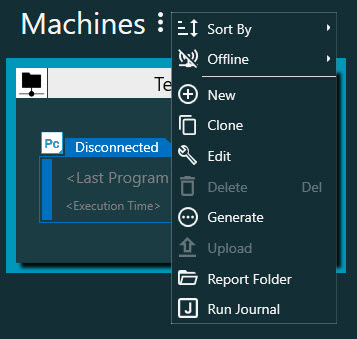2 | Macchine | Questo riquadro fornisce una panoramica delle macchine operatrici definite in NC Server, dei controlli per azionarle e della loro definizione. Si può passare con il puntatore del mouse sulla scheda di ogni macchina per visualizzare la barra degli strumenti Macchina: Da sinistra a destra, i pulsanti sulla barra degli strumenti Macchina sono: Impostazioni macchina - Questo pulsante permette di cambiare le impostazioni nella scheda della macchina selezionata. Per i dettagli, vedere "Impostazioni". Elimina - Questo pulsante elimina la scheda selezionata. Genera macro - Questo pulsante genera le macro della macchina selezionata. Carica - Questo pulsante carica il file di registrazione dati nella cartella designata. Apri cartella dei rapporti - Questo pulsante apre una finestra Esplora file per la cartella designata dei rapporti. Esegui file di registrazione dati - Questo pulsante apre una finestra di dialogo Apri che si può usare per navigare e selezionare il file di registrazione dati da eseguire sulla macchina selezionata.
NC Server Mostra queste opzioni quando si fa clic su tre puntini sovrapposti a destra dell'etichetta Macchine: Ordina per - Questa opzione permette di ordinare le schede delle macchine per data di creazione, nome, o ID della macchina. Offline - Fare clic su questa voce del menu per visualizzare le seguenti opzioni: Esporta - questa opzione permette di inserire in un singolo file l'installazione completa del server (tutte le impostazioni, i file dei tastatori, le macro, etc.). Sarà quindi possibile importare il file in NC Server Offline Manager. NotaCon NC Server Offline Manager, è possibile denominare il serve importato. Questo permette di importare da più server. Importa - Questa opzione permette di importare i file delle routine di misurazione di PC-DMIS (.prg) e i file CAD, nonché, i file CNC creati off-line.
Nuova - Questa opzione apre la finestra di dialogo Definizione macchina per creare la scheda di una nuova macchina. Per i dettagli su come definire una nuova macchina, vedere "Definizioni delle macchine". Clona - Questa opzione crea una copia della macchina. Apre la finestra di dialogo Definizione macchina con tutti i dati della macchina selezionata e con lo stesso nome, ma assegna alla macchina un nuovo ID. Modifica - Questa opzione permette di vedere o modificare la configurazione della macchina selezionata. Elimina - Questa opzione permette di eliminare la macchina selezionata. Genera - Questa opzione permette di generare le macro della macchina selezionata. Carica - Questa opzione permette di caricare il file di registrazione dati della macchina selezionata nella cartella designata. Cartella dei rapporti - Questa opzione apre una finestra Esplora file per la cartella dei rapporti designata. Esegui file di registrazione dati - Questa opzione apre una finestra di dialogo Apriche si può usare per navigare e selezionare il file di registrazione dati da eseguire sulla macchina selezionata. Per i dettagli su come usare questa opzione, vedere "Esegui file di registrazione dati".
|
3 | Impostazioni e informazioni | Si può fare clic sul pulsante Impostazioni per cambiare le impostazioni dell'applicazione NC Server. In questo riquadro e sotto le schede delle macchine, NC Server mostra informazioni, messaggi di errore e informazioni sulla licenza. |